I simboli schematici vengono connessi alle linee mediante ancoraggio.
Per aggiungere simboli schematici in modalità assonometrica
- Nell'area di lavoro Schemi, avviare il comando di aggiunta procedendo in uno dei modi seguenti:
- Aprire una tavolozza degli strumenti Schemi e selezionare uno strumento simbolo schematico.
Se necessario, scorrere la tavolozza per visualizzare lo strumento. Agli strumenti vengono associate proprietà preconfigurate per gli oggetti creati; potrebbe pertanto non essere necessario o possibile specificare alcune delle proprietà dei simboli schematici indicate in questa procedura.
- Selezionare una linea schematica e fare clic su


 .
. -
Fare clic su


 .
.
- Immettere symboladd.
Nota: Nel riquadro proprietà, indica che una proprietà è disponibile solo durante l'aggiunta di simboli schematici e non durante la modifica degli stessi.
indica che una proprietà è disponibile solo durante l'aggiunta di simboli schematici e non durante la modifica degli stessi. 
- Aprire una tavolozza degli strumenti Schemi e selezionare uno strumento simbolo schematico.
- Nel riquadro proprietà, se necessario, specificare o modificare il simbolo da aggiungere selezionando uno stile di simbolo schematico:
Per selezionare uno stile di simbolo schematico... Procedere nel modo seguente... Nel disegno corrente Espandere Di base e Generale. In Stile, selezionare lo stile. All'interno di un disegno nella directory specificata come percorso di default del contenuto per i simboli schematici o nel disegno di stile indicato nelle proprietà di uno strumento selezionato Nella barra Generale, fare clic su  . Nel riquadro sinistro del foglio di lavoro Simbolo schematico, individuare e selezionare il disegno che contiene lo stile. Nel riquadro destro, selezionare lo stile e fare clic su OK. Nota: Non per tutti i simboli schematici forniti con il software sono disponibili viste assonometriche. I disegni in cui sono presenti simboli con viste ortogonali e assonometriche vengono denominati di conseguenza.
. Nel riquadro sinistro del foglio di lavoro Simbolo schematico, individuare e selezionare il disegno che contiene lo stile. Nel riquadro destro, selezionare lo stile e fare clic su OK. Nota: Non per tutti i simboli schematici forniti con il software sono disponibili viste assonometriche. I disegni in cui sono presenti simboli con viste ortogonali e assonometriche vengono denominati di conseguenza. - In Descrizione, fare clic su
 , immettere una descrizione del simbolo schematico e fare clic su OK.
, immettere una descrizione del simbolo schematico e fare clic su OK. - In Sistema, selezionare il sistema di appartenenza del simbolo schematico.
- In Orientamento, selezionare Assonometrico e in Piano assonometrico selezionare il piano assonometrico in cui si desidera inserire il simbolo. Nota: Se per lo stile selezionato non è impostata alcuna vista assonometrica, il campo Orientamento è di sola lettura ed è impostato su Ortogonale. In tal caso, selezionare un altro stile.
- In Giustificazione, selezionare il punto del simbolo da utilizzare come punto di inserimento.
È possibile selezionare il punto di inserimento del blocco di vista che rappresenta il simbolo o uno degli altri nove punti sul dispositivo, ad esempio In alto a sinistra o In mezzo al centro.
- Espandere Avanzato e in ID, immettere l'ID da utilizzare per identificare il simbolo.
È possibile aggiungere l'ID al diagramma sotto forma di etichetta. Lo stile di etichetta che si seleziona quando si aggiunge l'etichetta determina il carattere e le dimensioni dell'ID.
- Nel disegno, fare clic per specificare il punto di inserimento, in genere rappresentato da un punto su una linea schematica.
Se si specifica un punto su una linea, il simbolo viene inserito nella linea e allineato ad essa, acquisendo le funzioni di un simbolo in linea.
Suggerimento: Per facilitare il posizionamento dei simboli schematici, utilizzare gli snap ad oggetto, ad esempio Vicino o Punto medio. - Ruotare il simbolo nella posizione desiderata in uno dei modi seguenti:
- Nel disegno, utilizzare il compasso per ruotare il simbolo.
- Nella riga di comando, immettere l'angolo di rotazione, quindi premere INVIO.
- Immettere a (rotazione assonometrica), immettere l'orientamento del simbolo all'interno del piano (a destra, superiore, a sinistra o inferiore), quindi premere INVIO.
In alternativa, è possibile premere INVIO per accettare la rotazione di default.
Nota: La rotazione viene applicata solo ai simboli all'estremità della linea. La rotazione di un simbolo in linea viene determinata in base alla linea in cui è inserito. - Ripetere i due passaggi precedenti per inserire altri simboli con le stesse proprietà.
- Per passare ad altri piani assonometrici nel corso del disegno, selezionare nel riquadro proprietà un altro piano assonometrico per Piano assonometrico, quindi continuare ad aggiungere simboli.
L'icona e i puntatori a croce UCS vengono adattati al piano assonometrico selezionato.
- Se necessario, nel riquadro proprietà, modificare le proprietà dei simboli schematici e aggiungere altri simboli.
- Premere INVIO per terminare il comando di aggiunta.
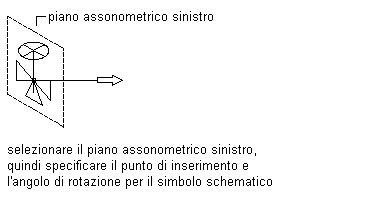
Aggiunta di un simbolo schematico al piano assonometrico sinistro
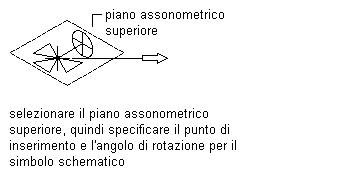
Aggiunta di un simbolo schematico al piano assonometrico superiore
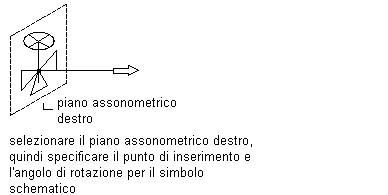
Aggiunta di un simbolo schematico al piano assonometrico destro